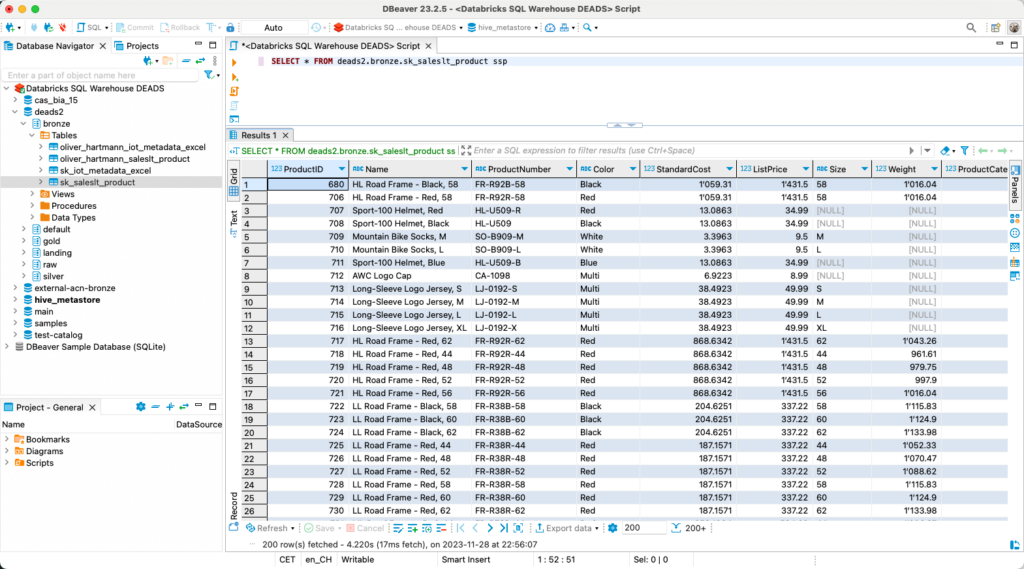Verbindung zu Databricks SQL Warehouse mit DBeaver

In dieser Kurzanleitung zeige ich, wie man mit DBeaver eine Verbindung zu einem Databricks SQL Warehouse Cluster herstellen kann.
Weiterlesen: Verbindung zu Databricks SQL Warehouse mit DBeaverIn meinem Beispiel habe ich einen Databricks Workspace eingerichtet und ein paar Tabellen im Unity Catalog angelegt.

Im Databricks Workspace habe ich ein Serverless SQL Warehouse angelegt. Dieser eignet sich unter anderem für spontane Abfragen, da auf einen längeren Start-Up des Cluster verzichtet werden kann. Weitere Details zu Databricks SQL Warehouse Clustern findet man hier: https://docs.databricks.com/en/sql/admin/create-sql-warehouse.html
Um lokal auf das Databricks SQL Warehouse zuzugreifen, verwende ich die SQL Client Software “DBeaver Community”. Diese ist in der Community Edition kostenlos und bietet eine breite Palette an Konnektoren, um mit diversen Datenbanksystemen arbeiten zu können.

Wenn DBeaver das erste Mal gestartet wird, kann man oben links auf das Symbol klicken, um eine Verbindung mit einer neuen Datenbank herzustellen.

Dort wähle ich die Datenbank “Azure Databricks” aus.
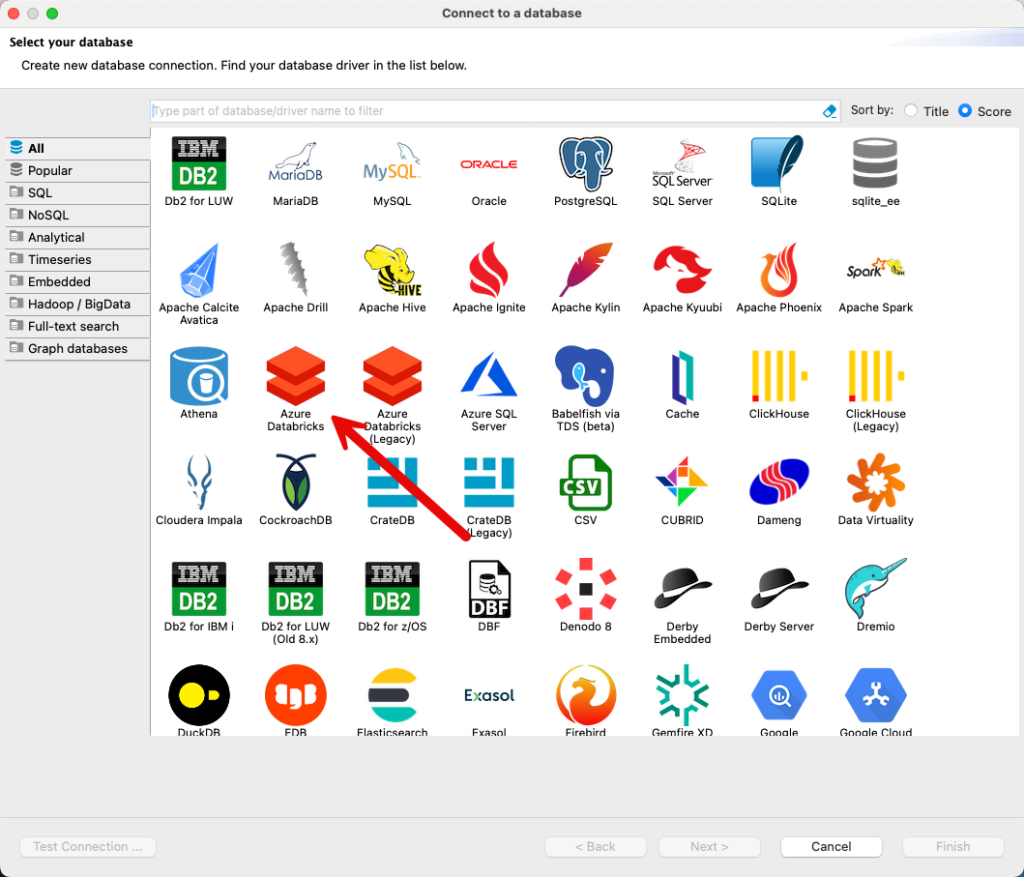
Bei den Connections muss man dann 3 Felder ausfüllen:
– JDBC URL: Die eindeutige URL des Databricks SQL Warehouses
– Username: Wir werden uns mit einem Personal Access Token verbinden, also lautet der Benutzername token
– Password: Der Inhalt des Personal Access Tokens
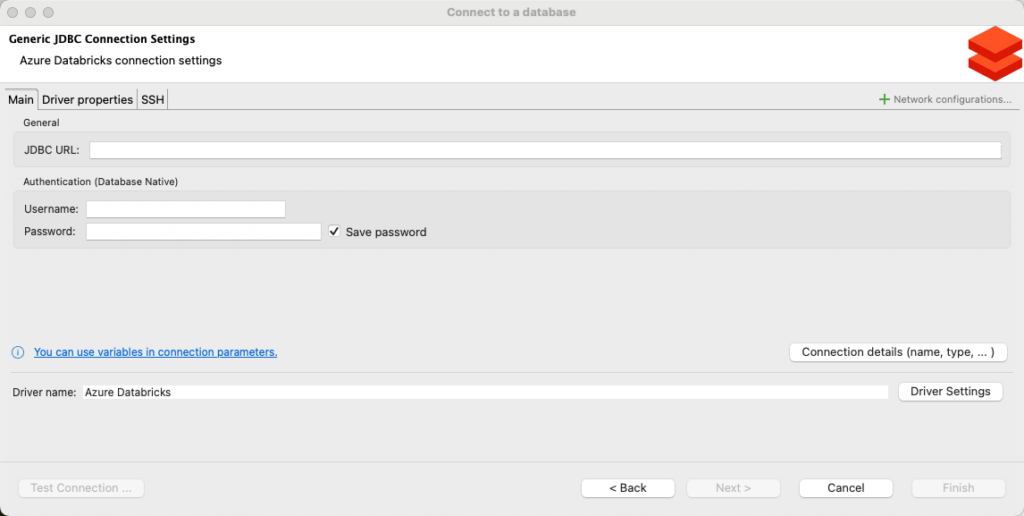
Die Angaben für die Verbindung kann im Warehouse gefunden werden. Unter Connection details kann die JDBC URL kopiert und in DBeaver eingefügt werden.

Unten rechts befindet sich ein Button, um den Personal Access Token zu erstellen:
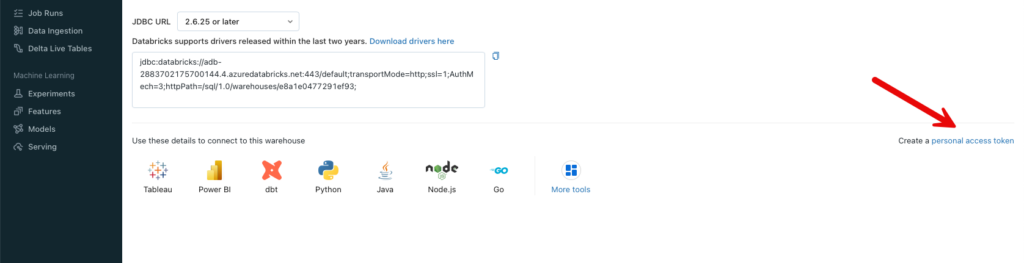
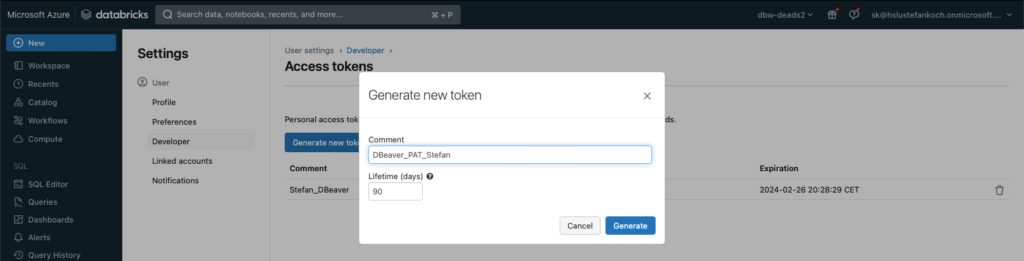

Der Token wird in DBeaver im Passwortfeld eingefügt und in “Connection details” vergebe ich einen sprechenden Namen.

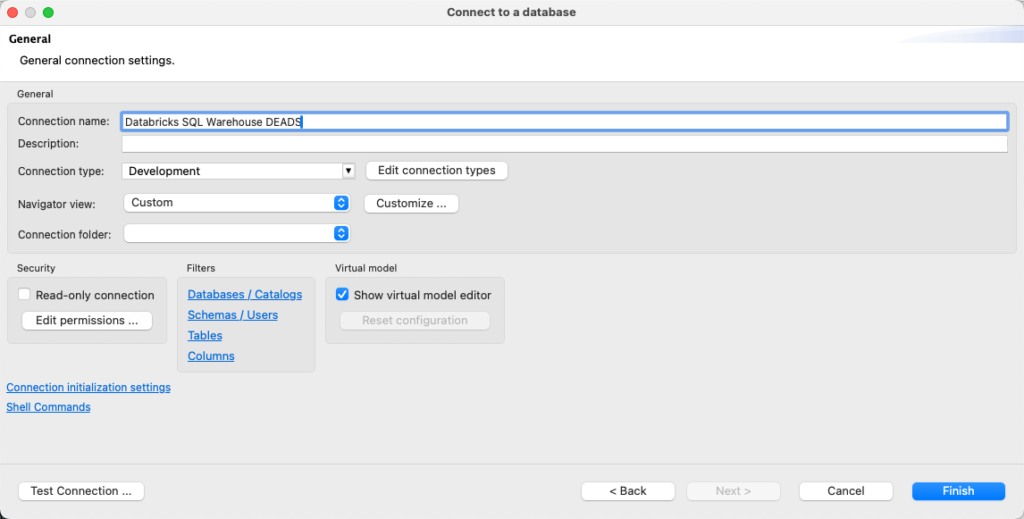
Ein Klick auf “Test Connection” zeigt an, dass die Verbindung klappt.
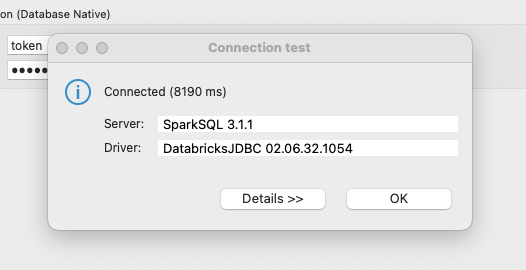
Nun können die Daten abgefragt werden.